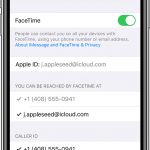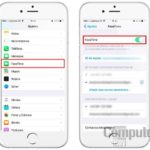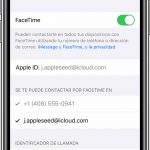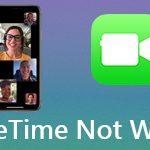Puede ser una experiencia bastante frustrante cuando iCloud sigue pidiendo una contraseña, cuando quieres usar el servicio, o incluso servicios como FaceTime y Mensajes en tu Mac. Esta solicitud de contraseña aleatoria parece aparecer de la nada y rara vez, si es que alguna vez, cede. La solicitud de contraseña no suele ser específica y tiene el logotipo de iCloud en la ventana emergente.
La ventana puede decir algo como «Contraseña de iCloud – Por favor, introduzca su contraseña para suEmail@address» , y le permitirá cancelar o iniciar sesión. Este problema suele ocurrir en Mac OS Mavericks y Mac OS Yosemite, pero puede ocurrir en cualquier actualización de software del sistema.
Es posible que se preocupe bastante cuando vea esta ventana emergente, ya que hay preocupaciones viables de seguridad y protección de su información, sin embargo, normalmente no hay necesidad de preocuparse. Esta ventana de solicitud de contraseña a menudo se produce por varias razones, muchas de las cuales no tienen que ver con que sus datos se vean comprometidos. Afortunadamente, hay una forma fácil de asegurarse de que la ventana desaparezca, y que ninguno de sus datos se vea comprometido. Para empezar y solucionar el problema de que tu Mac te pida constantemente la contraseña de iCloud, sigue estas sencillas instrucciones.
Arreglar iCloud pidiendo repetidamente la contraseña – Mac
Es posible que vea esta ventana de solicitud de contraseña al iniciar el sistema o cuando el sistema se despierte del sueño. Puede que pienses que sólo debes introducir tu información de acceso y pulsar el botón Iniciar sesión , sin embargo, esto no traerá ninguna autenticación adecuada. Es mucho mejor, y más seguro, utilizar el método que se describe a continuación. Esto sólo le llevará unos pocos momentos de su tiempo, y es muy fácil de llevar a cabo. Para empezar y arreglar tu Mac pidiendo repetidamente tu contraseña de iCloud, sigue las sencillas instrucciones que aparecen a continuación.
1. Haz clic en el logo de Apple en la esquina superior izquierda de tu pantalla.
2. En el menú desplegable que aparece, haga clic en Preferencias del sistema.
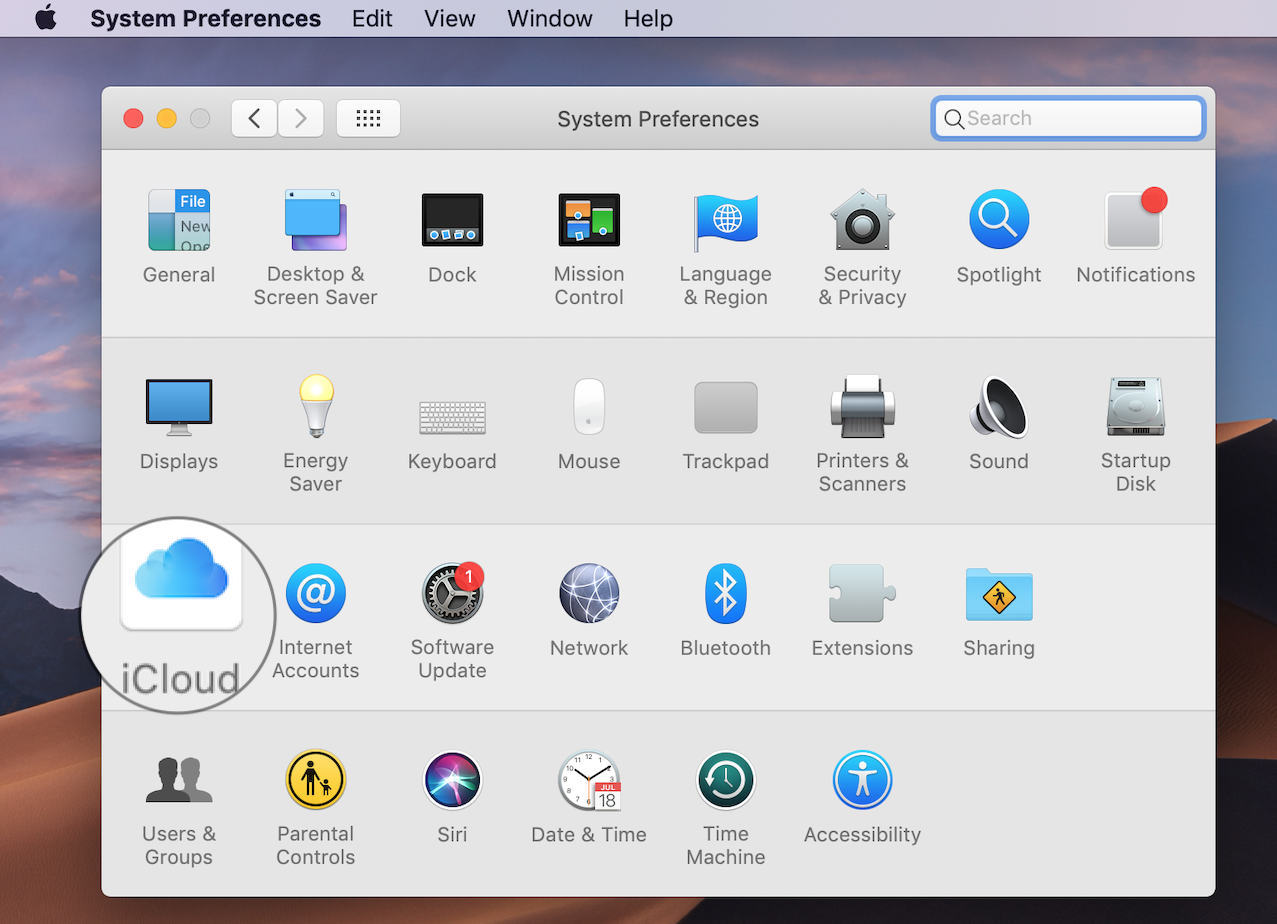
3. Haga clic en el panel de preferencias iCloud .
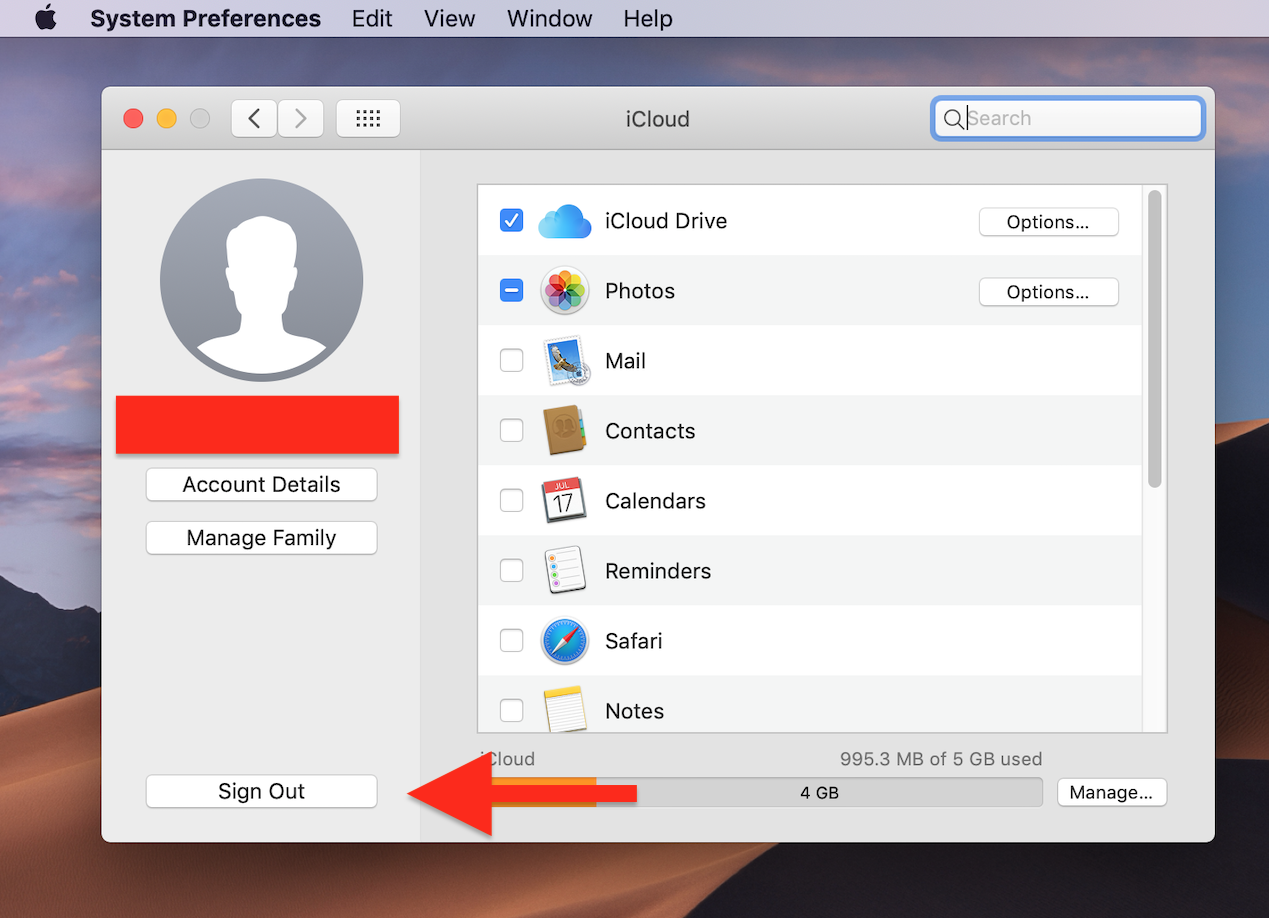
4. Haga clic en Inicie sesión en la esquina inferior izquierda de la ventana. Si ya has iniciado sesión en iCloud, lo mejor es hacer clic en Cerrar sesión. Después de cerrar la sesión, haz clic en Iniciar sesión e introduce tu información de inicio de sesión, según corresponda.
5. Cerrar Preferencias del Sistema.
Esta solución puede parecer un poco tonta, al principio. Probablemente se pregunte por qué tiene que iniciar sesión usando las Preferencias del Sistema, en lugar de simplemente introducir su información de inicio de sesión en la ventana emergente que apareció. El hecho es que cuando ingresas tu información de ingreso usando las Preferencias del Sistema, es mucho más seguro.
Aunque las posibilidades de que esto ocurra son escasas, si la razón por la que recibes la ventana emergente es porque un trozo de chatarra o adware ha obstruido tu sistema, entonces tienes que utilizar el menú de Preferencias del Sistema para iniciar sesión en iCloud, en lugar de la ventana emergente, que puede causar daños a tu sistema. Aparte de la ventaja de seguridad, el uso de la ventana de Preferencias del Sistema resuelve el problema de la ventana que aparece repetidamente en la pantalla de tu Mac.
Hay varias razones por las que la ventana emergente sigue apareciendo en la pantalla de tu Mac. Puede ser que hayas entrado recientemente en otro dispositivo iOS o Mac OS, usando tus credenciales de iCloud. Tal vez hayas cambiado recientemente tu ID de Apple en Mac OS X. A veces el problema es mucho más simple y sólo se produce debido a un problema de conectividad de red entre tu sistema e iCloud. Sea cual sea el caso, el problema suele resolverse con el método anterior.
Si hay una actualización de software disponible para tu Mac, deberías actualizar el software de tu sistema, en consecuencia. Apple publica constantemente actualizaciones de software para corregir y corregir errores y fallos en las actualizaciones de software anteriores. El software de sistema más reciente evitará que este problema vuelva a ocurrir. Las actualizaciones de software también aceleran la eficiencia de tu computadora. Tu sistema puede tener varios problemas que ni siquiera conoces. Estos problemas se pueden resolver fácilmente actualizando el software de Mac OS X de tu sistema.
Mucha gente ve la actualización del software en su sistema como una tarea, pero esto es un gran error. Es imperativo mantener el software de tu Mac actualizado, ya que esto te ahorrará mucho tiempo en el futuro, ya que tendrás menos problemas con los que lidiar.